2022.12.19
VOCALOIDで遊ぼう!「ボカロに歌わせてみた」 〜第5回 テイク機能で豪華に演出「ダブリング」〜 VOCALOID6でボカロP
このコンテンツは、「VOCALOID6で音楽制作を一緒にやってみよう!」という内容です。
第5回は、第4回の続きです。コーラスやハモリのトラックを加工、調整することで、豪華な音にしてみましょう。
VOCALOID6 無料体験版のダウンロードはこちらから
インストール方法は以下の記事で説明しています。
この記事で完成するVOCALOID Editorファイル(vpr形式のファイル)は、以下よりダウンロードができます。
コーラスの複製
現在はメインボーカルとコーラスが同じ音です。音の設定を変更して、それぞれ異なる音にしてみましょう。
音声を複数同時に再生することで広がりを作り豪華にする「ダブリング」という手法をご紹介します。「ダブリング」は、同じメロディを複数回歌って重ねることで広がりを出す録音のテクニックです。ダブリングを行うためには同じパートを複数歌っている音源が必要です。人間のボーカルレコーディングでは複数回同じ歌を録音することで「ダブリング」を作ります。VOCALOID6ではトラックを複製することで数を増やします。
作業をはじめる前に、わかりやすくするためにトラックに色をつけておきましょう。
トラック名の左側をクリックすることでカラーパレットが表示されます。「コーラス」「ハモリ1」「ハモリ2」のトラックをそれぞれ異なる色に変更しましょう。
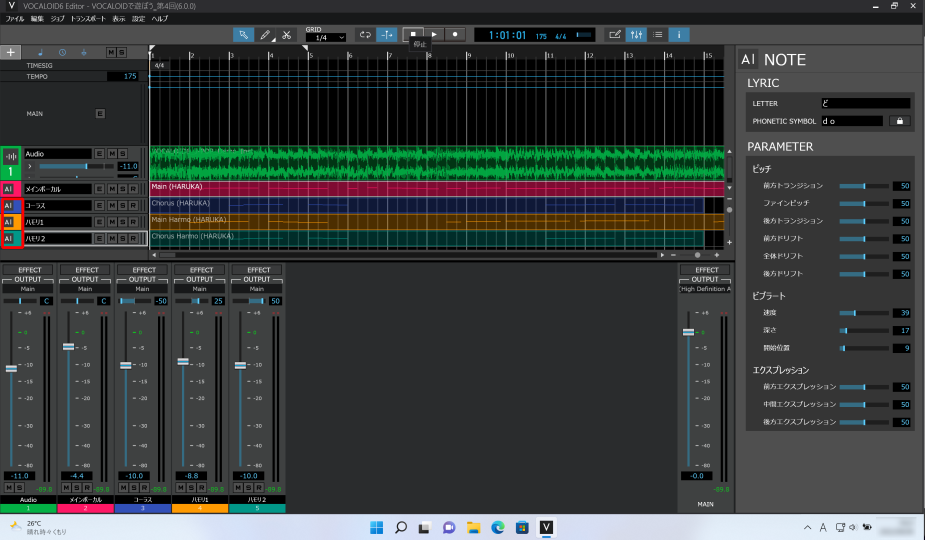
続いて「コーラス」のトラックを複製します。「コーラス」トラックのパート(データが入力されている四角い枠)を選択した状態で、上部[編集]メニューから[複製]を選択します。
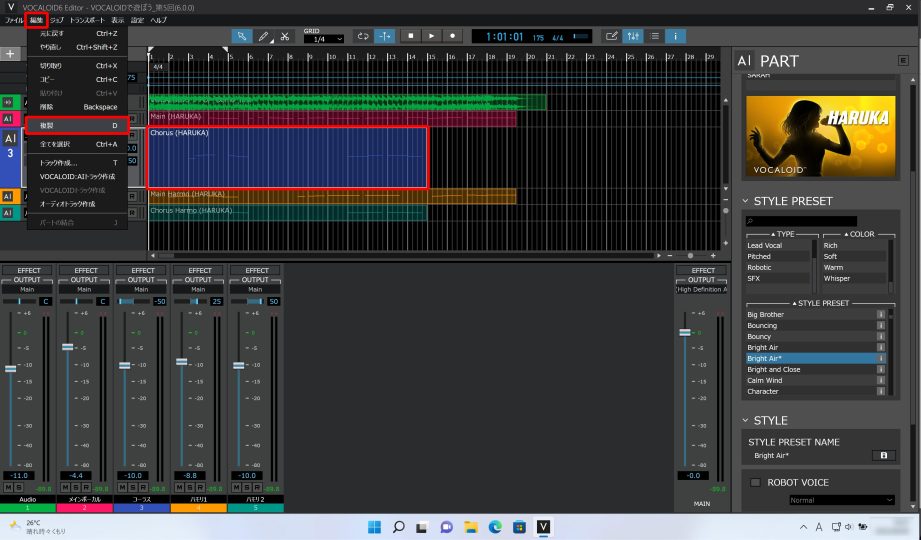
選択したパートの後ろにデータが複製され、新たなパートが表示されました。
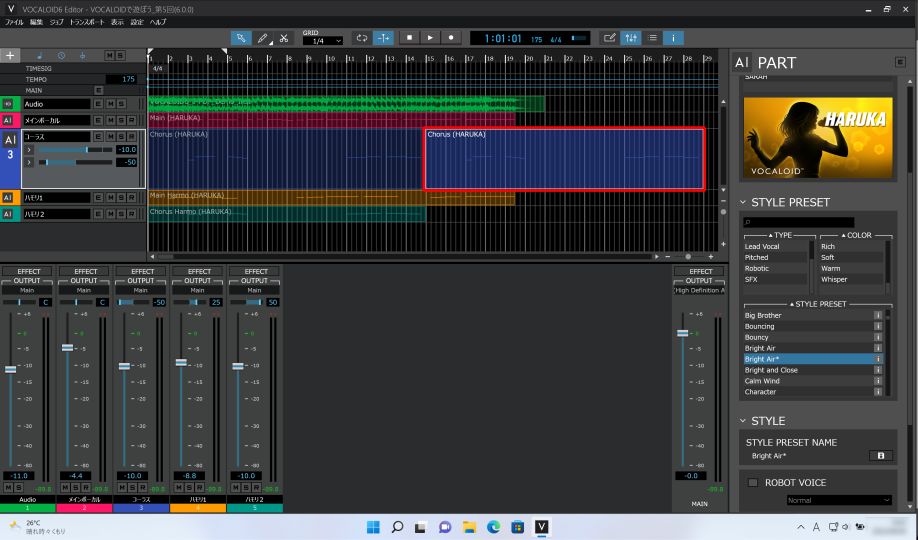
続いて複製されたデータを配置するトラックを作成します。上部[編集]メニューから[VOCALOID:AIトラックの作成]を選択します。
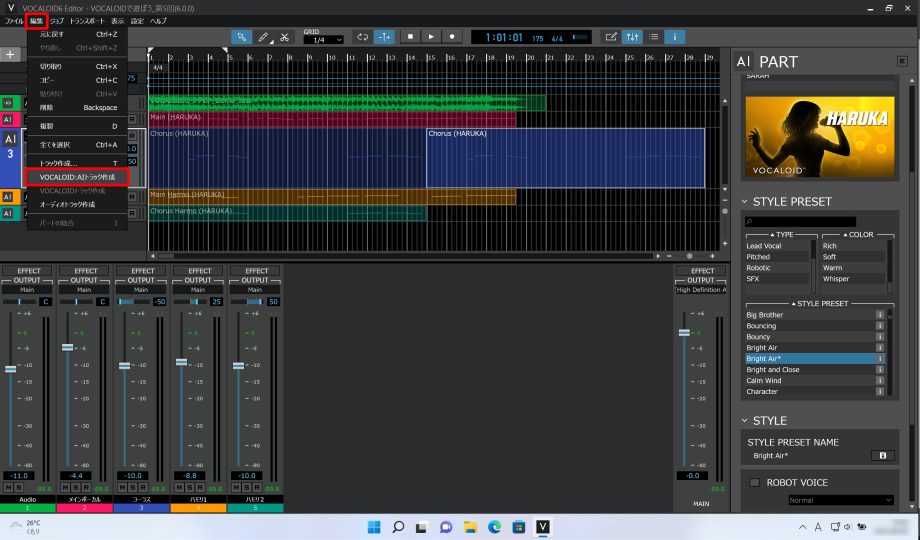
先程複製して作ったパートを、ドラッグアンドドロップで作成したトラックに移動しましょう。開始位置がずれないように注意して下さい。
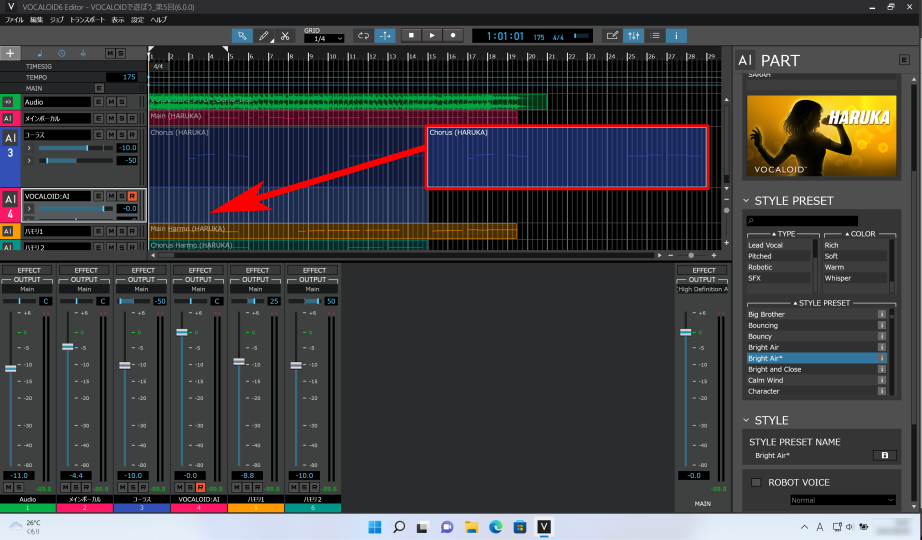
トラックの名前とカラーを変更しておきましょう。トラック名は「コーラス ダブリング」にしました。トラックカラーは「コーラス」トラックと同じ色に設定しました。
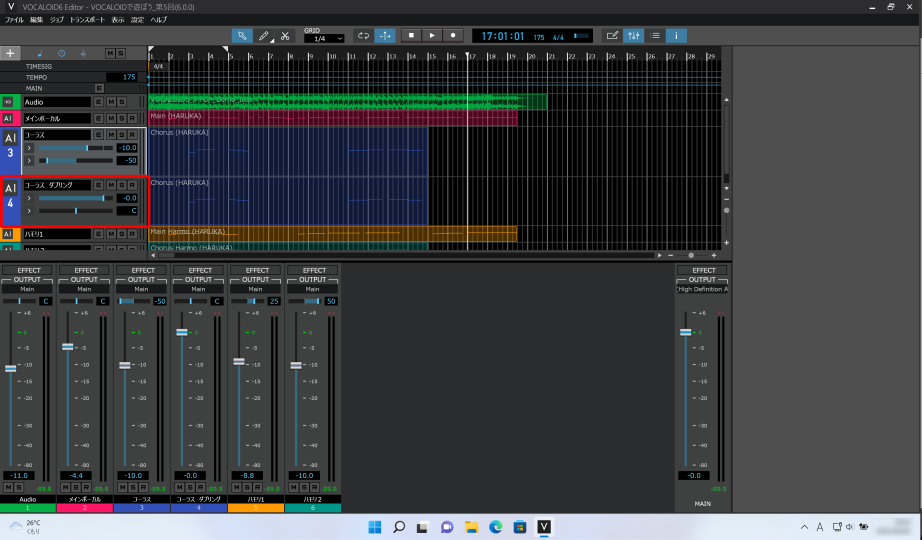
PANの設定とテイク機能
コーラスが2本になったので再生してみましょう。必要に応じて音量を調整してください。
2本にはなりましたが、まったく同じ音なので音量が大きくなっただけ、という状態です。ダブリングには異なる音が複数必要なのです。VOCALOID6の「テイク」機能を使って、2つのトラックを異なる音にしてみましょう。テイク機能は、VOCALOID:AIの新機能で、同じデータから異なる歌い方をしてもらうことができます。
「コーラス ダブリング」のトラックのパートをダブルクリックしてMUSICAL EDITORを開きます。MUSICAL EDITOR右上の[TAKE]の項目で、[Take5]を選んでみましょう。
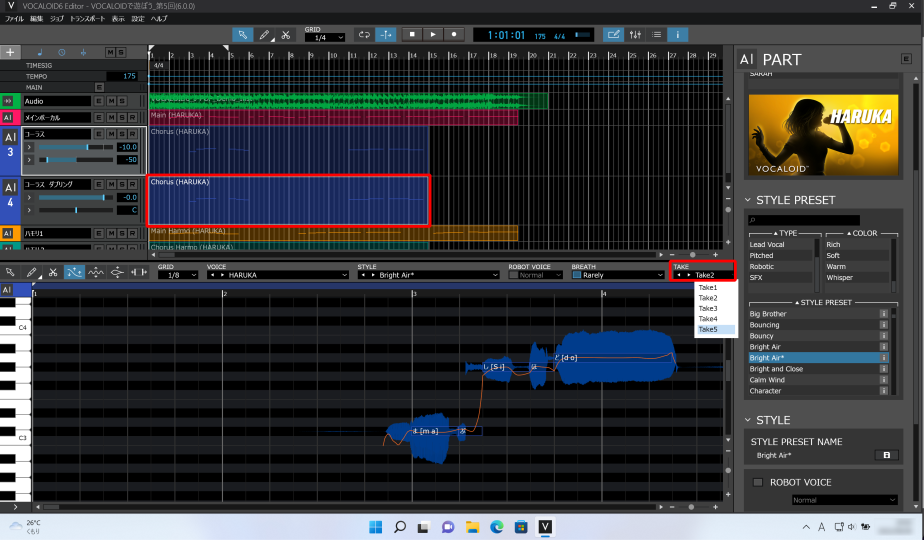
再生すると、異なる声が2本になったため、音が2つ聞こえるようになっています。
さらに[PAN]を調整して広がりを出しましょう。「コーラス」トラックのPANを[-50]に、「コーラス ダブリング」のトラックのPANを[50]に設定して再生してみましょう。音量も同じ音量にそろえておきます。ここでは[-10.0]に設定しています。
設定は[ミキサー]画面、または、トラック上に表示されているスライダーで調整ができます。上段が音量、下段がPANです。

広がりのある音になったのがおわかり頂けると思います。
[TAKE]の組み合わせに特に決まりはありません。ダブリング対象の2本のトラックで、異なったTAKEになっていれば広がりのある音になります。お好きな組み合わせを作ってみて下さい。
ハモリトラックのダブリング
「ハモリ1」「ハモリ2」のトラックも、「コーラス」トラック同様にダブリングしてみましょう。手順は全く同じです。
「ハモリ1」を複製して「ハモリ1 ダブリング」トラックを作成し、音量は[-10.0]に、PANは[-64]/[64]に設定しました。テイクはお好きなテイクを選んでいただけますが、ここでは[Take3]と[Take4]の組み合わせにしてみましょう。
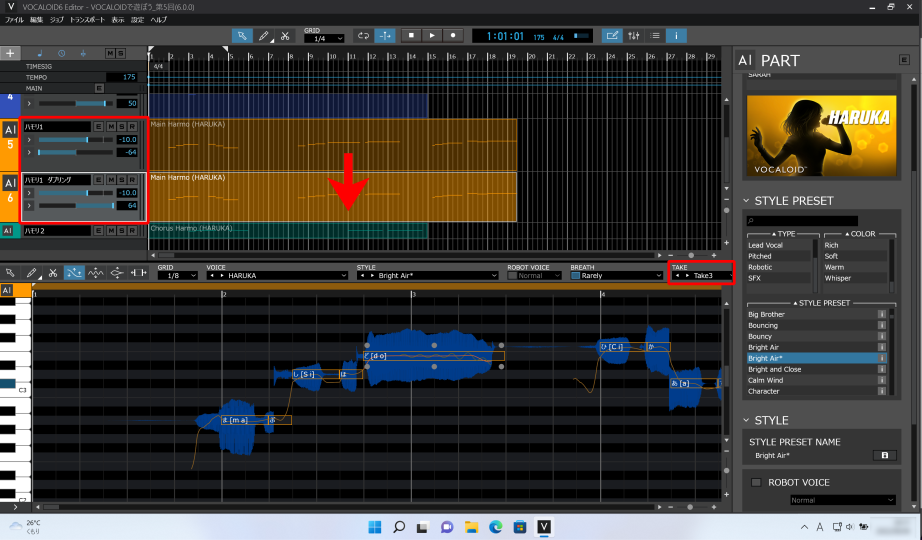
同じように「ハモリ2」もダブリングしましょう。
「ハモリ2」「ハモリ2 ダブリング」の音量も「ハモリ1」と同じです。音量は[-10.0]に、PANは[-64]/[64]に設定しました。テイクは、ハモり1トラックと同じように[Take3]と[Take4]の組み合わせにしてみましょう。
できあがったら再生してみましょう。
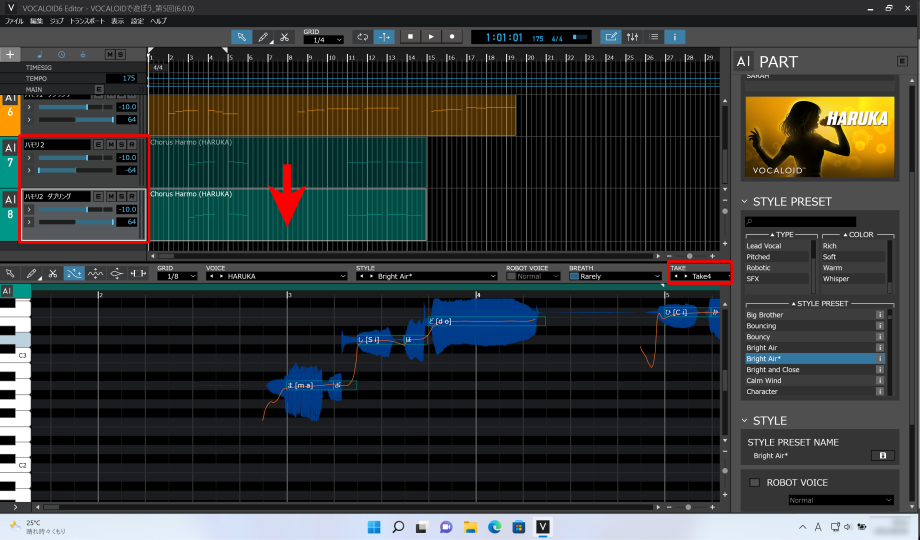
かなり広がりのある音になっているのがわかると思います。
トラック数が増えたので、全体の音量が大きくなります。[ミキサー]を開いて音量を調整し、レベルオーバーしていないか確認してください。「コーラス」及び「ハモリ2」「ハモリ2 ダブリング」の音量が大きかったので、[-15.0]に調整しました。
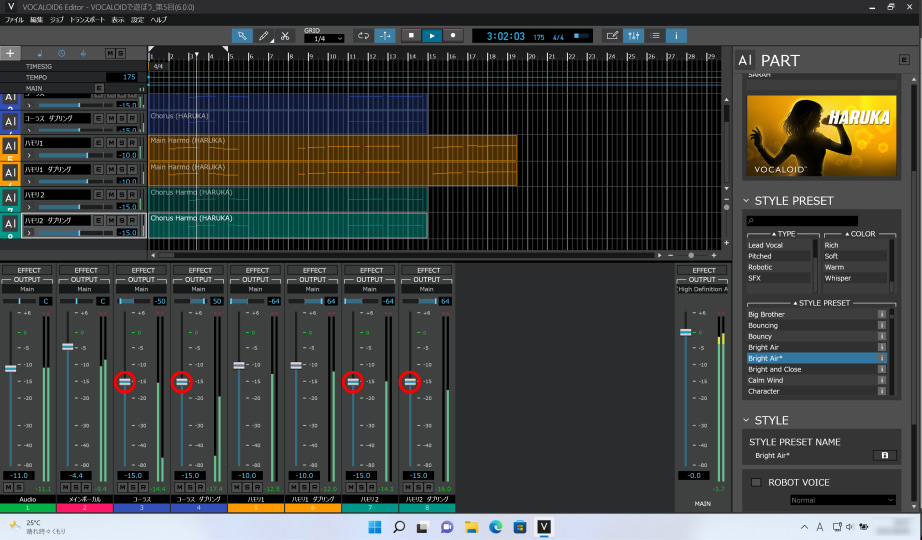
音量調整ができたら再生して確認しましょう。メインボーカル以外がダブリングされたことで、中央の音がボーカルだけになり、ボーカルが際立って聞こえるようになりました。
ボイスバンクの変更
最後にボイスバンクを変更して豪華に仕上げましょう。
メインボーカルは[HARUKA]のままにして、「コーラス」「コーラス ダブリング」を[AKITO][ALLEN]に変更して、男性コーラスを作ってみましょう。「コーラス」トラックのパートを選択し、インスペクターに表示されているボイスバンクを[AKITO]に変更します。

同様に、「コーラス ダブリング」のパートを選択し、インスペクターに表示されているボイスバンクを[ALLEN]に変更します。

また、「ハモリ2」「ハモリ2 ダブリング」のトラックは、それぞれ「コーラス」「コーラス ダブリング」のトラックに対するハモリなので、ボイスバンクをあわせましょう。「ハモリ2」は[AKITO]に、「ハモリ2 ダブリング」は[ALLEN]を選択します。

再生してみると、人数が増え、広がりが出たことで豪華なサウンドになっています。VOCALOIDでは複製したり、声を変えたり、人間のレコーディングでは大変なことが簡単にできるのが特徴です。

おつかれさまでした!
記事内容を参考に、思いつくアイディアを試してみてください。素敵なサウンドが聞こえてくると思います。
次回は第6回はいよいよ最終回です。音の調整をして書き出しの作業を行いますので、お楽しみに!